A Google recentemente fez atualizações no Google Chrome, modificando um pouco o layout do navegador e permitindo que você faça buscas no sistema da empresa em uma barra acima das miniaturas de páginas que aparece ao abrir uma Nova Aba.
No entanto, as mudanças não agradaram a todos: na verdade, o sistema de busca é bastante desnecessário, já que a pesquisa é feita automaticamente na barra de endereços do navegador. Se você não gostou da atualização e quer reverter a sua aba para o estilo antigo, confira esse tutorial e fique por dentro do passo a passo para modificar seu Google Chrome.

1. Para restaurar o sistema anterior, você vai precisar fazer alterações na área especial para modificações de desenvolvedores do Google Chrome. Comece digitando o endereço abaixo na barra de endereços, apertando em seguida a tecla Enter:
chrome://flags
2. Uma nova página deve aparecer alertando sobre os riscos de fazer modificações nessa área. Leia o texto com atenção e, caso queira arriscar, continue com o tutorial. O mais importante é saber que, mesmo seguindo o tutorial passo a passo, pode ser que o sistema não responda da forma desejada, afinal, as opções mostradas são apenas experimentais.
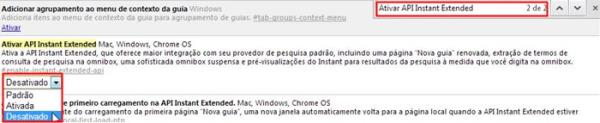
3. Pressione as teclas Ctrl + F em seu teclado. Um campo de pesquisa deve aparecer e, nele, você precisa colar o seguinte texto:
Ativar API Instant Extended
4. A pesquisa vai retornar com o destaque do local em que você deve fazer alterações. Ali, troque a opção “Padrão” ou “Ativada” para “Desativado”.

5. Na base da tela aparece uma mensagem dizendo que as alterações só serão válidas assim que você reiniciar o navegador. Clique em “Reiniciar agora” e pronto! Quando o navegador for aberto novamente, a sua Nova Aba terá o estilo da antiga.
Leia mais em: http://www.tecmundo.com.br





